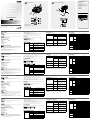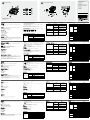ATEN CS64A Manuel utilisateur
- Catégorie
- Commutateurs KVM
- Taper
- Manuel utilisateur
Ce manuel convient également à

4-Port PS/2 KVM Switch
© Copyright 2007 ATEN® International Co., Ltd.
ATEN and the ATEN logo are trademarks of ATEN International Co., Ltd. All rights reserved. All other
trademarks are the property of their respective owners.
This product is RoHS compliant.
Manual Part No. PAPE-1285-F00G Printing Date: 09/2007
CS-64A 4-Port PS/2 KVM Switch User Guide
Guide de l’utilisateur du commutateur KVM PS/2 CS-64A à 4 ports
CS-64A PS/2-KVM-Switch mit 4 Ports Benutzerhandbuch
CS-64A
Concentrador KVM de tipo PS/2 CS-64A con 4 puertos Manual del usuario
User Guide
Requirements
Console
• A VGA, SVGA, or Multisync monitor capable of the highest resolution that you will be using on any
computer in the installation
• A PS/2 Style Mouse
• A PS/2 Keyboard
Computers
The following equipment must be installed on each computer that is to be connected to the system:
• A VGA, SVGA or Multisync video port
• A 6-pin Mini-DIN (PS/2 style) mouse port
• A 6-pin Mini-DIN (PS/2 Style) keyboard port
Hardware Review A
1. Port LEDs
2. KVM Cables
3. Speaker Jack
4. Console Ports
5. PS/2 mouse connector
6. PS/2 keyboard connector
7. Speaker Plug
8. Video Connector
Hardware Installation B
Important
1. Before you begin, make sure that the power to all the devices you will be connecting has been
turned off. You must unplug the power cords of any computers that have the Keyboard Power On
function. Otherwise, the switch will receive power from the computer.
2. To prevent damage to your equipment, make sure that all the devices you will be connecting are
properly grounded.
Installing your new CS-64A involves the following steps:
1. Plug your keyboard, monitor, and mouse into the Console ports on the CS-64A.
Each port is labeled with an appropriate icon.
2. Plug your speakers into the CS-64A’s speaker jack.
Note: This step is optional
3. Plug the attached KVM cables’ keyboard, monitor, mouse, and speaker connectors
into their respective ports on the computers you are installing.
After you have nished attaching the cables, turn on the power to the computers.
Note: The CS-64A’s Power On default is to link to the rst computer you turn on.
Operation
The CS-64A uses Hotkey combinations to give the KVM focus to the computer of your choice.
Invoking Hotkey Mode
To invoke Hotkey Setting Mode (HSM), do the following:
1. Press and hold down the Num Lock key
2. Press and release asterisk key or the minus key
3. Release the Num Lock key
Hotkey Summary Table
Combination Function
[Num Lock] + [*] or
[Num Lock] + [-]
[Port ID] Switches access to the computer that
corresponds to that Port ID (1, 2, 3, or 4).
[A]
Invokes Auto Scan Mode.
Note: The Auto Scan feature automatically
cycles through the four ports at regular
5-second intervals.
[←]Switches access from the current port to the
previous port.
[→]Switches access from the current port to the
next port.
[Esc] or [Spacebar] Exits Hotkey, Auto Scan, and Skip Modes.
Troubleshooting
Symptom Possible Cause Action
Keyboard Not Responding
Keyboard needs to
be reset.
Unplug the keyboard from the Console
Keyboard Port, then plug it back in.
Switch needs to be
reset.
Turn off the computers. Unplug the
KVM cables. Wait ve seconds; then
plug the cables back in and turn the
computers on.
Pressing Hot
Keys Gets No Response*
Hotkey sequence
input incorrectly.
Resend the Hotkey command - press
and release each key in the sequence
individually.
Mouse Not
Detected, or
Does Not
Respond Correctly*
Mouse needs to be
reset.
Unplug the mouse from the Console
Mouse Port, then plug it back in.
Video
Problems
Resolution and/or
Bandwidth set too
high.
Select a lower resolution and/or
bandwidth.
* Some Notebooks, notably the IBM Thinkpad and Toshiba Tecra, have trouble when their mouse and
keyboard ports are used simultaneously. To avoid this, only connect the mouse port or the keyboard
port. If you connect the mouse port, you will need to use the notebook’s keyboard when the
notebook becomes the active computer.
Specications
Function CS-64A
Computer Connections 4
Port Selection Hotkey
Connectors
Console
Ports
Keyboard 1 x 6-pin Mini-DIN Female (Purple)
Video 1 x HDB-15 Female (Blue)
Mouse 1 x 6-pin Mini-DIN Female (Green)
Speaker 1 x Mini Stereo Jack Female (Green)
KVM
Ports
Keyboard 4 x 6-pin Mini-DIN Male (Purple)
Video 4 x HDB-15 Male (Blue)
Mouse 4 x 6-pin Mini-DIN Male (Green)
Speaker 4 x Mini Stereo Plug Male (Green)
LEDs Selected 4 (Green)
Cable Length Computers 1.8m
Emulation Keyboard/ Mouse PS/2
Video 2048 x 1536; DDC2B
Scan Interval 5 Seconds
Environment
Operating Temp. 0-50°C
Storage Temp. -20-60°C
Humidity 0-80% RH, Non-condensing
Physical
Properties
Housing Plastic
Weight 0.83 kg
Dimensions (L x W x H) 8.95 x 7.19 x 2.60 cm
The following contains information that relates to China:
www.aten.com
www.aten.com
www.aten.com
www.aten.com
ACS-64A Installation Diagram
B
Hardware Review
Package Contents
1 CS-64A PS/2 KVM Switch with Attached Cables
1 User Guide
Online Registration
International:
http://support.aten.com
North America:
http://www.aten-usa.com/product_registration
Technical Phone Support
International:
886-2-86926959
North America:
1-888-999-ATEN
Conguration minimale
Console
• Un moniteur VGA, SVGA ou Multisync prenant en charge la plus élevée des résolutions utilisées sur
les ordinateurs de l’installation
• Une souris PS/2
• Un clavier PS/2
Ordinateurs
Les composants suivants doivent être installés sur chaque ordinateur qui sera connecté au système :
• Une carte vidéo VGA, SVGA ou Multisync
• Un port souris mini-DIN à 6 broches (type PS/2)
• Un port clavier mini-DIN à 6 broches (type PS/2)
Aperçu du matériel A
1. Voyants des ports
2. Câbles KVM
3. Prise (femelle) de haut-parleurs
4. Ports de console
5. Connecteur de souris PS/2
6. Connecteur de clavier PS/2
7. Prise (mâle) de haut-parleurs
8. Prise vidéo
Installation B
Important
1. Avant de commencer, vériez que tous les périphériques à connecter ont été éteints. Vous devez
débrancher les câbles d’alimentation des ordinateurs disposant de la fonction de mise sous tension
à partir du clavier. Sinon, le commutateur sera alimenté par l’ordinateur.
2. Pour éviter d’endommager votre appareil, assurez-vous que tous les périphériques connectés sont
correctement mis à la terre.
Pour installer votre nouveau CS-64A, suivez ces étapes :
1. Branchez votre clavier, votre écran et votre souris dans les ports de console du CS-64A. La
fonction de chaque port est indiquée par un pictogramme.
2. Branchez vos haut-parleurs dans la prise de haut-parleurs du CS-64A.
Remarque : Cette étape est facultative.
3. Branchez les connecteurs clavier, écran, souris et haut-parleurs des câbles KVM liés dans leurs
ports respectifs sur les ordinateurs avec lesquels vous utiliserez KVM.
Une fois les câbles branchés, allumez les ordinateurs.
Remarque : Dans sa conguration de démarrage (par défaut), le CS-64A établit une liaison avec
le premier ordinateur que vous allumez.
Fonctionnement
Le CS-64A utilise des combinaisons de touches de raccourci pour passer le contrôle KVM à l’
ordinateur de votre choix.
Activation du mode Raccourcis
Pour activer le mode de paramétrage des raccourcis (HSM), procédez comme suit :
1. Appuyez sur la touche Verr Num et maintenez-la enfoncée.
2. Appuyez brièvement sur la touche astérisque ou moins
3. Relâchez la touche Verr Num.
Tableau récapitulatif des raccourcis clavier
Combinaison Fonction
[Verr num] + [*] ou
[Verr num] + [-]
[ID de port] Transfère l'accès à l'ordinateur correspondant à
cet ID de port (1, 2, 3 ou 4).
[A]
Active le mode de recherche automatique.
Remarque : La fonction de recherche
automatique parcourt en boucle
les quatre ports, à intervalles
réguliers de 5 secondes.
[←]Transfère l’accès du port courant au port
précédent.
[→]Transfère l’accès du port courant au port
suivant.
[Echap] ou [Barre d
’espace]
Sort des modes Raccourcis, Recherche
automatique ou Saut.
Dépannage
Symptôme Cause possible Action
Le clavier ne répond pas
Le clavier doit être
réinitialisé.
Débranchez le clavier du port de clavier
de la console, puis rebranchez-le.
Le commutateur doit
être réinitialisé.
Éteignez les ordinateurs. Débranchez
les câbles KVM. Attendez cinq
secondes, puis rebranchez les câbles
et allumez les ordinateurs.
Les touches de raccourci
restent sans effet*
La séquence de
touches de raccourci
saisie est incorrecte.
Saisissez à nouveau les touches de
raccourci et relâchez les touches de la
séquence l’une après l’autre.
La souris n’est pas détectée
ou ne fonctionne pas
correctement*
La souris doit être
réinitialisée.
Débranchez la souris du port de souris
de la console, puis rebranchez-la.
Problèmes d’afchage
Réglage de
résolution et/ou de
bande passante trop
élevé.
Sélectionnez une résolution et/ou une
bande passante moins élevée.
* Certains ordinateurs portables, notamment l’IBM Thinkpad et le Toshiba Tecra, rencontrent des
difcultés lorsque leurs ports souris et clavier sont utilisés simultanément. Pour éviter cela, ne
branchez que le port souris ou le port clavier. Si vous branchez le port souris, vous devrez utiliser le
clavier de l’ordinateur portable lorsque l’ordinateur portable devient l’ordinateur actif.
Spécications
Fonction CS-64A
Connexions de l'ordinateur 4
Sélection de ports Raccourcis
Connecteurs
Ports de
console
Clavier 1 mini-DIN femelle à 6 broches (violet)
Moniteur 1 connecteur HDB femelle à 15 broches (bleu)
Souris 1 mini-DIN femelle à 6 broches (vert)
Haut-
parleurs 1 mini-connecteur stéréo femelle (vert)
Ports KVM
Clavier 4 mini-DIN mâles à 6 broches (violet)
Moniteur 4 connecteur HDB mâle à 15 broches (bleu)
Souris 4 mini-DIN mâles à 6 broches (vert)
Haut-
parleurs 4 mini-connecteurs stéréo mâles (vert)
Voyants Sélectionné 4 (vert)
Longueur de
câble Ordinateurs 1,8 m
Émulation Clavier/Souris PS/2
Moniteur 2048 x 1536; DDC2B
Intervalle de recherche 5 secondes
Environnement
Température de
fonctionnement 0 à 50 °C
Température de
stockage -20 à 60 °C
Humidité HR de 0 à 80 %, sans condensation
Propriétés
physiques
Boîtier Plastique
Poids 0,83 kg
Dimensions (L x P x H) 8,95 x 7,19 x 2,60 cm
Requisitos
Consola
• Un monitor VGA, SVGA o Multisync capaz de representar la resolución más elevada que vaya a
usar con cualquiera de los ordenadores a instalar
• Un ratón PS/2
• Un teclado PS/2
Ordenadores
En cada ordenador que vaya a conectar al sistema se tienen que instalar los siguientes
componentes:
• Una tarjeta gráca VGA, SVGA o Multisync
• Un puerto Mini-DIN de 6 patillas (PS/2) para ratón
• Un puerto Mini-DIN de 6 patillas (PS/2) para teclado
Presentación del hardware A
1. Indicadores LED de los puertos
2. Cables KVM
3. Salida para altavoces
4. Puertos de consola
5. Conector PS/2 para ratón
6. Conector PS/2 para teclado
7. Conector para altavoces
8. Conector gráco
Instalación B
Importante
1. Antes de empezar, apague todos los dispositivos que vaya a conectar. Si alguno de los
ordenadores utiliza la función de Encender a través del teclado, tendrá que desconectar su cable
de alimentación. En caso contrario, el concentrador recibirá la electricidad a través del ordenador.
2. Para evitar daños en los dispositivos, verique que estén conectados a tierra correctamente.
La instalación del CS-64A incluye los pasos siguientes:
1. Conecte el teclado, el ratón y el monitor a los puertos de consola del CS-64A. Cada puerto viene
marcado con un icono identicativo.
2. Conecte los altavoces a la salida para altavoces del CS-64A.
Nota: Este paso es opcional.
3. Conecte los conectores del teclado, monitor, ratón y altavoces de los cables KVM moldeados a los
puertos correspondientes de cada uno de los ordenadores que quiera instalar.
Una vez conectados los cables, podrá encender los ordenadores.
Nota: Por defecto, el CS-64A establece la conexión con el primer ordenador encendido.
Funcionamiento
El CS-64A utiliza combinaciones de teclas de acceso directo para conmutar el control KVM entre los
ordenadores conectados.
Activar el modo de teclas de acceso directo
Para activar el modo de teclas de acceso directo:
1. Mantenga pulsada la tecla Bloq Num.
2. Pulse la tecla Asterisco o la tecla Menos y suéltela.
3. Suelte la tecla Bloq Num.
Sumario de las teclas de acceso directo
Combinación Función
[Bloq Num] + [*] o
[Bloq Num] + [-]
[ID del puerto] Da acceso al ordenador al que le corresponde
el ID de puerto seleccionado (1, 2, 3 ó 4).
[A]
Activa el modo de conmutación automática.
Nota: La función de conmutación automática
cambia cíclicamente entre los cuatro
puertos cada 5 segundos.
[←]Pasa el control al puerto anterior accesible a
partir del puerto actual.
[→]Pasa el control al puerto siguiente accesible a
partir del puerto actual.
[Esc] o [Espacio] Sale de los modos de teclas de acceso directo,
conmutación automática y salto.
Resolución de problemas
Síntoma Causa posible Acción
El teclado no funciona
Hay que resetear
el teclado.
Desconecte el teclado del puerto
de consola para teclado y vuelva a
conectarlo.
Hay que resetear
el concentrador.
Apague los ordenadores. Desconecte
los cables KVM. Espere cinco
segundos, vuelva a conectar los cables
y encienda los ordenadores.
Las combinaciones de
teclas de acceso directo no
responden*
Secuencia de
pulsación de teclas
incorrecta.
Vuelva a enviar el comando de
teclas: pulse y suelte cada tecla
individualmente en secuencia.
No se detecta el ratón
o el ratón no responde
debidamente*
Hay que resetear
el ratón.
Desconecte el ratón del puerto
de consola para ratón y vuelva a
conectarlo.
Problemas de imagen en
pantalla
Resolución o
ancho de banda
demasiado altos.
Seleccione una resolución o un ancho
de banda menor.
* Algunos ordenadores portátiles como el IBM Thinkpad y el Toshiba Tecra tienen problemas cuando
sus puertos de teclado y ratón se utilizan en paralelo. Para evitarlo, conecte solamente el puerto del
ratón o el del teclado. Si conecta el puerto para ratón, tendrá que emplear el teclado integrado del
portátil una vez que éste pasa ser el ordenador activo.
Especicaciones
Función CS-64A
Conexiones para ordenador 4
Selección de puertos Teclas de acceso directo
Conectores
Puertos
de consola
Teclado 1 mini-DIN hembra de 6 patillas (violeta)
Monitor 1 conector HDB hembra de 15 patillas (azul)
Ratón 1 mini-DIN hembra de 6 patillas (verde)
Altavoces 1 conector mini estéreo hembra (verde)
Puertos
KVM
Teclado 4 mini-DIN machos de 6 patillas (violeta)
Monitor 4 conectores HDB macho de 15 patillas (azul)
Ratón 4 mini-DIN macho de 6 patillas (verde)
Altavoces 4 conectores mini estéreo macho (verde)
I n d i c a d o r e s
LED Puerto seleccionado 4 (verde)
Longitud del
cable Ordenadores 1,8 m
Emulación Teclado/Ratón PS/2
Monitor 2048 x 1536; DDC2B
Intervalo de conmutación 5 segundos
Entorno
Temperatura de
funcionamiento 0 a 50 °C
Temperatura de
almacenamiento -20 a 60 °C
Humedad 0 a 80% HR, sin condensar
Propiedades
físicas
Carcasa Plástico
Peso 0,83 kg
Dimensiones (L x An x Al) 8,95 x 7,19 x 2,60 cm
Voraussetzungen
Konsole
• Ein VGA-, SVGA- oder Multisync-Monitor, der in der Lage ist, die höchste Auösung darzustellen,
die Sie auf einem der zu installierenden Computer verwenden möchten
• Eine PS/2-Maus
• Eine PS/2-Tastatur
Computer
Auf den Computern, die mit dem System verbunden werden sollen, muss mindestens Folgendes
installiert sein:
• Eine VGA-, SVGA- oder Multisync-Grakkarte
• Ein 6-poliger Mini-DIN-Mausport (PS/2)
• Ein 6-poliger Mini-DIN-Tastaturport (PS/2)
Hardwareübersicht A
1. Port-LEDs
2. KVM-Kabel
3. Lautsprecherbuchse
4. Konsolports
5. PS/2-Mausanschluss
6. PS/2-Tastaturanschluss
7. Lautsprecherstecker
8. Stecker für Graksignal
Installation B
Wichtig
1. Schalten Sie vor der Installation alle anzuschließenden Geräte aus. Bei Computern, die sich über
die Tastatur einschalten lassen, müssen Sie den Netzstecker ziehen. Anderenfalls wird der Switch
vom Computer gespeist.
2. Um eine Beschädigung Ihrer Geräte zu vermeiden, müssen alle angeschlossenen Geräte
ordnungsgemäß geerdet sein.
Zur Installation des CS-64A müssen Sie die folgenden Schritte durchführen:
1. Verbinden Sie Tastatur, Maus und Monitor mit den Konsolports des CS-64A. Jede Buchse ist durch
ein entsprechendes Symbol gekennzeichnet.
2. Verbinden Sie die Lautsprecher mit der dafür vorgesehenen Buchse am CS-64A.
Hinweis: Dieser Schritt ist optional.
3. Verbinden Sie die am Gerät angebrachten KVM-Kabel für Tastatur, Monitor, Maus und
Lautsprecher mit den entsprechenden Ports der zu installierenden Computer.
Nach dem Anschließen der Kabel können Sie die Computer einschalten.
Hinweis: Standardmäßig schaltet der CS-64A auf den ersten Computer um, der eingeschaltet wird.
Bedienung
Der CS-64A ermöglicht die KVM-Umschaltung auf den gewünschten Computer mithilfe von Hotkey-
Tastenkombinationen.
Hotkey-Modus aktivieren
Um den Hotkey-Modus zu aktivieren (HSM), gehen Sie folgendermaßen vor:
1. Halten Sie die Taste Num gedrückt.
2. Drücken Sie die Taste Sternchen oder Minus.
3. Lassen Sie die Taste Num los.
Hotkey-Übersichtstabelle
Kombination Funktion
[Num] + [*] oder
[Num] + [-].
[Port-ID] Schaltet auf den Computer um, der an diesen
Port angeschlossen ist (1, 2, 3 oder 4).
[A]
Startet die automatische Umschaltung.
Hinweis: Die automatische Portumschaltung
schaltet zwischen den vier Ports alle
5 Sekunden um.
[←]Schaltet die Steuerung vom aktuellen Port auf
den vorigen Port um.
[→]Schaltet die Steuerung vom aktuellen Port auf
den nächsten Port um.
[Esc] oder
[Leertaste]
Beendet den Hotkey-Modus, die automatische
Umschaltung und den Überspringen-Modus.
Problemlösung
Symptom Mögliche Ursache Maßnahme
Tastatur funktioniert nicht
Tastatur muss
zurückgesetzt
werden.
Trennen Sie die Tastatur vom Tastatur-
Konsolport, und schließen Sie sie erneut
an.
Switch muss
zurückgesetzt
werden.
Schalten Sie die Computer aus. Ziehen
Sie die KVM-Kabel vom Gerät ab.
Warten Sie fünf Sekunden, schließen
Sie die Kabel wieder an, und schalten
Sie die Computer ein.
Hotkey-Tasten funktionieren
nicht*
Falsche
Tastenkombination
gedrückt.
Versuchen Sie es erneut: drücken Sie
die Tasten einzeln in der angegebenen
Reihenfolge.
Maus nicht erkannt oder
funktioniert nicht richtig*
Maus muss
zurückgesetzt
werden.
Trennen Sie die Maus vom Maus-
Konsolport, und schließen Sie sie erneut
an.
Anzeigeprobleme
Auösung bzw.
Bandbreite zu
hoch.
Wählen Sie eine kleinere Auösung
bzw. Bandbreite.
* Einige Notebook-Computer, insbesondere der IBM Thinkpad und Toshiba Tecra haben bei der
gleichzeitigen Benutzung von Maus und Tastatur Probleme. Um dies zu vermeiden, schließen
Sie entweder nur die Tastatur oder nur die Maus an. Wenn Sie die Maus anschließen, müssen
Sie die eingebaute Tastatur des Notebooks verwenden, sobald das Notebook als aktiver Computer
ausgewählt wird.
Technische Daten
Funktion CS-64A
Computeranschlüsse 4
Portauswahl Hotkey
Anschlüsse
Konsole
Ports
Tastatur 1 x 6-polige Mini-DIN-Buchse Weiblein (violett)
Bildschirm 1 x HDB-15 Weiblein (blau)
Maus 1 x 6-polige Mini-DIN-Buchse Weiblein (grün)
Lautsprecher 1 x Mini-Stereo-Buchse, Weiblein (grün)
KVM-
Ports
Tastatur 4 x 6-polige Mini-DIN-Buchse Männlein (violett)
Bildschirm 4 x HDB-15 Männlein (blau)
Maus 4 x 6-polige Mini-DIN-Buchse Männlein (grün)
Lautsprecher 4 x Mini-Stereo-Stecker, Männlein (grün)
LED-
Anzeigen Ausgewählt 4 (grün)
Kabellänge Computer 1,8 m
Emulation Tastatur/Maus PS/2
Bildschirm 2048 x 1536; DDC2B
Umschaltintervall 5 Sekunden
Umgebung
Betriebstemperatur 0 -50°C
Lagertemperatur -20 -60°C
Feuchtigkeit 0 -80% rel. Luftfeuchte, nicht kondensierend
Physische
Eigenschaften
Gehäuse Kunststoff
Gewicht 0,83 kg
Abmessungen (L x B x H) 8,95 x 7,19 x 2,60 cm
2
1
3
4
5
6
7
8
1
2
3

CS-64A 4ポートPS/2 KVMスイッチ ユーザーガイド
CS-64A 4 포트 PS/2 KVM 스위치 사용자 가이드
CS-64A 4埠PS/2 KVM切換器使用者指南
CS-64A 4-Port PS/2 KVM Switch – guida per l’utente www.aten.com
www.aten.com
www.aten.com
www.aten.com
www.aten.com 技術服務專線:02-8692-6959
サポートお問合せ窓口:03-5323-7178
Requisiti
Console
• Un monitor VGA, SVGA o Multisync, con la più alta risoluzione fra quelle utilizzate dai computer
collegati
• Un mouse PS/2
• Una tastiera PS/2
Computer
Su ogni computer da collegare al sistema deve essere installato il seguente equipaggiamento:
• una scheda video VGA, SVGA o Multisync
• Una porta per il mouse a 6 pin mini-DIN (PS/2).
• Una porta per la tastiera a 6 pin mini-DIN (PS/2).
Hardware A
1. LED della porta
2. Cavi del KVM
3. Spinotto dell’altoparlante
4. Porte di collegamento alla console
5. Connettore PS/2 del mouse
6. Connettore PS/2 della tastiera
7. Spina dell’altoparlante
8. Connettore video
Installazione B
Importante!
1. Prima di iniziare, accertarsi che tutti i dispositivi che si desidera collegare siano spenti. Staccare
la spina di ogni computer dotato della funzione Keyboard Power On. In caso contrario, lo switch
riceverà corrente dal computer.
2. Per evitare danni ai dispositivi, accertarsi che tutte le apparecchiature da collegare siano dotate di
appropriata messa a terra.
L’installazione del CS-64A comprende le seguenti fasi:
1. Collegare la tastiera, il monitor e il mouse alle porte di selezione della console del CS-64A. Ogni
porta è contrassegnata da un’icona identicativa.
2. Collegare gli altoparlanti alla presa relativa sul CS-64A.
Nota: Questa operazione è opzionale.
3. Inserire i connettori dei cavi KVM per tastiera, monitor, mouse e altoparlanti nelle rispettive porte
sui computer che si sta installando.
Una volta effettuati tutti questi collegamenti, accendere i computer.
Nota: Il Power On predenito del CS-64A è di collegarsi al primo computer che viene acceso.
Funzionamento
Il CS-64A utilizza combinazioni di tasti di scelta rapida per spostare il KVM sul computer desiderato.
Selezione della Modalità tasti di scelta rapida
Per attivare l’HSM (Hotkey Setting Mode), procedere come segue:
1. Premere e tenere premuto il tasto Bloc Num.
2. Premere il tasto asterisco o quello meno
3. Rilasciare il tasto Bloc Num
Tabella di riepilogo dei tasti di scelta rapida
Combinazione Funzione
[Bloc Num] + [*] o
[Bloc Num] + [-]
[ID della porta] Cambia l’accesso sul computer corrispondente a
quell’ID della porta (1, 2, 3, or 4).
[A]
Richiama la modalità Scansione automatica
Nota: La funzione Scansione automatica si sposta
automaticamente fra le 4 porte a intervalli regolari
di 5 secondi.
[←]Cambia l’accesso dalla porta in uso a quella
precedente.
[→]Cambia l’accesso dalla porta in uso a quella
successiva.
[Esc] o [barra
spaziatrice]
Esce dalle modalità Tasti di scelta rapida,
Scansione automatica e Salta.
Individuazione e risoluzione dei problemi
Problema Causa possibile Azione
La tastiera non risponde
La tastiera deve essere
ripristinata.
Scollegare la tastiera dalla porta
della tastiera della console e poi
ricollegarla.
Lo switch deve essere
ripristinato.
Spegnere i computer. Scollegare
i cavi KVM. Attendere 5 secondi e poi
ricollegarli e accendere i computer.
I tasti di scelta
rapida non rispondono
quando vengono premuti*
La sequenza dei tasti è
stata digitata in modo
errato.
Digitare nuovamente il
comandopremendo ogni tasto
singolarmente in sequenza.
Il mouse non viene rilevato
o non risponde in maniera
corretta*
Il mouse deve essere
ripristinato.
Scollegare il mouse dalla porta
del mouse della console e poi
ricollegarlo.
Problemi
video
La risoluzione e/o
la larghezza di banda
sono troppo alte.
Selezionare una risoluzione e/o
larghezza di banda più bassa.
* Alcuni notebook, specialmente il Thinkpad IBM e il Tecra Toshiba, presentano dei problemi quando
le loro porte di tastiera e mouse vengono utilizzate contemporaneamente. Per evitare ciò, collegare
solo una delle due porte. Se si collega la porta del mouse, quando il notebook diventa il computer
attivo sarà necessario utilizzare la sua tastiera.
Speciche
Funzione CS-64A
Collegamenti del computer 4
Selezione della porta Tasti di scelta rapida
Connettori
Porte
della
console
Tastiera 1 x 6 pin min-DIN femmina (viola)
Video 1 femmina HDB-15 (blu)
Mouse 1 x 6 pin min-DIN femmina (verde)
Altoparlante 1 connettore mini stereo femmina
(verde)
Porte KVM
Tastiera 4 x 6 pin min-DIN maschio (viola)
Video 4 x maschio HDB-15 (blu)
Mouse 4 x 6 pin min-DIN maschio (verde)
Altoparlante 4 x mini stereo maschio (verde)
LED Selezionato 4 (verde)
Lunghezza del cavo Computer 1,8m
Emulazione Tastiera/Mouse PS/2
Video 2048 x 1536; DDC2B
Intervallo di scansione 5 Secondi
Condizioni
ambientali
Temp. operativa 0 -50°C
Temp. di conservazione -20 -60°C
Umidità Da 0 a -80% RH, senza condensa
Proprietà
siche
Case Plastica
Peso 0,83 kg
Dimensioni
(lungh. x largh.x alt.) 8,95 x 7,19 x 2,60 cm
系統需求
• 一组 VGA, SVGA, 或MultiSync的显示器,该显示器可支持安裝架构下任何电脑使用的最
• 一组PS/2鼠标
• 一组PS/2键盘
• 一组VGA、SVGA或Multisync視讯连接口
• 一组6-pin Mini-DIN (PS/2接口)鼠标连接口
• 一组6-pin Mini-DIN (PS/2接口)键盘连接口
A
B
1.于开始安裝前,请确认您將连结的所有设备之电源皆已經关闭,并拔掉任何一台具有键盘开
安装CS-64A包含以下几個步骤:
1.將您的键盘、鼠标及显示器连接至CS-64A上的控制端连接口。各连接口皆标有图标以指示
于CS-64A激活后,其预設连接到第一台开啟电源的电脑。
请執行以下步骤以激活热键設定模式:
2.按下并放掉星号键[*]或減号键[-]
热键一覽表
組合
自动扫描功能將以5秒間隔,自动于四台电脑間循
環切换。
切换连结至现今连接口的前一個连接口。
切换连结至现今连接口的下一個连接口。
解決方法
键盘無反应
热键輸入顺序错误。 重新输入热键指令 – 依顺
鼠标無法被侦测到或無反应*
分辨率或帶宽設定太高。 选择一个较低的分辨率或帶 4 x Mini Stereo 插頭 公头(绿)
电腦
視讯分辨率
系統需求
控制端
• 一組 VGA, SVGA, 或MultiSync的顯示器,該顯示器可支援安裝架構下任何電腦使用的最
高解析度
• 一組PS/2介面滑鼠
• 一組PS/2鍵盤
電腦
以下配備必須安裝於欲連接的各台電腦上:
• 一組VGA、SVGA或Multisync視訊卡
• 一組6-pin Mini-DIN (PS/2介面)滑鼠連接埠
• 一組6-pin Mini-DIN (PS/2介面)鍵盤連接埠
硬體檢視 A
1. 連接埠LED指示燈
2. KVM線材
3. 喇叭插孔
4. 控制端連接埠
5. PS/2滑鼠連接頭
6. PS/2 鍵盤連接頭
7. 喇叭連接頭
8. 螢幕連接頭
硬體安裝 B
重要
1. 於開始安裝前,請確認您將連結的所有設備之電源皆已經關閉,並拔掉任何一台具有鍵盤開
啟功能之電腦的電源線,否則切換器將從該電腦接收到電源。
2. 避免損害您的設備,請確認所有欲連接的裝置皆已經適當地接地。
安裝CS-64A包含以下幾個步驟:
1. 將您的鍵盤、滑鼠及螢幕連接至CS-64A上的控制端連接埠。各連接埠皆標有圖示以指示
之。
2. 將您的喇叭插至CS-64A上的喇叭插孔。
注意:此步驟為選擇性
3. 將切換器上所連接之KVM線材的鍵盤、螢幕、滑鼠及喇叭連接頭插至您欲安裝電腦上相對應
的連接埠。
於完成線材接續後,請開啟電腦的電源。
注意: 於CS-64A啟動後,其預設連接到第一台開啟電源的電腦。
操作方式
CS-64A使用熱鍵組合以切換選擇電腦。
啟動熱鍵模式
請執行以下步驟以啟動熱鍵設定模式:
1. 按住【Num Lock】鍵不放
2. 按下並放掉星號鍵[*]或減號鍵[-]
3. 最後放掉【Num Lock】鍵
熱鍵一覽表
組合 功能
[Num Lock]
+ [*] 或[Num
Lock] + [-]
[Port ID] 切換連結至連接埠埠號(1, 2, 3, 或4)所對應的電
腦。
[A]
啟動自動掃瞄功能。
注意: 自動掃描功能將以5秒間隔,自動於四台電腦
間循環切換。
[←]切換連結至現今連接埠的前一個連接埠。
[→]切換連結至現今連接埠的下一個連接埠。
[Esc] 或
[Spacebar] 離開熱鍵、自動掃描與快速瀏覽模式。
疑難排除
狀況 可能問題 解決方法
鍵盤無反應
鍵盤需要重置。從控制端連接埠拔下鍵盤,再將其
重新插入。
切換器需要重置。
關閉電腦,拔下KVM連接線,然
後再將連接線重新插入後,啟動電
腦。
按下熱鍵無反應*熱鍵輸入順序錯誤。重新輸入熱鍵指令 – 依順序按下並
放掉每個鍵。
滑鼠無法被偵測到或無反
應* 滑鼠需要重置。從控制端連接埠拔下滑鼠,再將其
重新插入。
螢幕問題 解析度或頻寬設定太
高。選擇一個較低的解析度或頻寬。
* 部分筆記型電腦,特別是IBM Thinkpad及Toshiba Tecra,於同時使用鍵盤和滑鼠連接埠
時,將會產生問題。為避免此狀況,您可只連接滑鼠或鍵盤連接埠。如果您連接滑鼠連接埠,
當筆記型電腦亦為切換器所連接的電腦時,您將必須使用筆記型電腦的鍵盤。
規格表
功能 CS-64A
電腦連接數 4
連接埠選擇 熱鍵
介面
控制端連接埠
鍵盤 1 x 6-pin Mini-DIN 母頭(紫)
螢幕 1 x HDB-15 母頭(藍)
滑鼠 1 x 6-pin Mini-DIN 母頭(綠)
喇叭 1 x Mini Stereo插孔 母頭(綠)
電腦端連接埠
鍵盤 4 x 6-pin Mini-DIN 公頭(紫)
螢幕 4 x HDB-15 公頭(藍)
滑鼠 4 x 6-pin Mini-DIN 公頭(綠)
喇叭 4 x Mini Stereo 插頭 公頭(綠)
LED指示燈 已選擇 4 (綠)
線材長度 電腦 1.8公尺
模擬方式 鍵盤/滑鼠 PS/2
視訊解析度 2048 x 1536; DDC2B
掃描區間 5 秒
作業環境
操作溫度 0-50°C
儲存溫度 -20-60°C
濕度 0-80% RH, 無凝結
型體特性
外殼 塑膠
重量 0.83 公斤
尺寸 (長 x 寬 x 高) 8.95 x 7.19 x 2.60 公分
必要ハードウェア環境
コンソール
• 接続するコンピュータの解像度に適したVGA、SVGAまたはマルチシンク対応モニタ
• PS/2キーボード
• PS/2 マウス
コンピュータ
接続するコンピュータが以下の装置を搭載している必要があります。
• VGA、SVGA、またはマルチシンク対応ビデオ出力ポート
• ミニDIN6ピン (PS/2) マウスポート
• ミニDIN6ピン (PS/2) キーボードポート
製品各部名称 A
1. ポートLED
2. KVMケーブル
3. スピーカージャック
4. コンソール
5. PS/2マウスコネクタ
6. PS/2キーボードコネクタ
7. スピーカープラグ
8. ビデオコネクタ
ハードウェアセットアップ B
重要
1. 今から接続する装置すべての電源がオフになっていることを確認して ください。キーボ
ード起動機能がついている場合は、コンピュータの電源ケーブルも抜いてください。
2. コンピュータやデバイスへのダメージを避けるために、接続されているすべてのデバイス
が正しくアースされていることを確認してください。
CS-64Aの導入は以下の1~3の手順に従って作業を行ってください。
1. コンソールとして使用するキーボード、マウス、モニタをCS-64Aのコンソールコネクタ
に接続してください。 それぞれのコネクタには接続するデバイスがアイコン表示されて
います。
2. リモートで使用するスピーカーのオーディオプラグをCS-64Aのオーディオポートに接続
して下さい。
注意: スピーカーを使用しない場合は、こちらのステップを省略してください。
3. KVMケーブルのキーボード、マウス、モニタ、スピーカーのコネクタを、コンピュータ
の適切なコネクタに接続してください。
接続したコンピュータの電源をオンにしてください。
注意: デフォルトでは、最初に電源がオンになったコンピュータが選択されます。
操作方法
CS-64Aはホットキーにより操作する各コンピュータを切り替えます。
ホットキーモードの起動
ホットキー操作はホットキーセッティングモード (HSM) を有効にしてから行います。ホッ
トキーセッティングモードを有効にするには、以下の手順に従ってください:
1. [Num Lock]キーを押したままにします。
2. マイナスキー[-] またはアステリスク[*] keyを押して、すぐに離します。
3. [Num Lock]キーを離してください
ホットキー一覧表
Combination 機能
[Num Lock] + [*]
or [Num Lock] +
[-]
[Port ID] 指定ポートに切替え(1, 2, 3, 4)
[A] オートスキャンモードを起動します.
注意: オートスキャンモードは、各ポートを5秒間
隔で自動的に切り替えて表示します。
[←]現在のポートの前のポートに切り替えます。
[→]現在のポートの次のポートに切り替えます。
[Esc] or
[Spacebar] ホットキーセッティングモード/オートスキャンモ
ード/スキップモードを終了します。
トラブルシューティング
症状 考えられる原因 対処
キーボードが反応しない
キーボードリセット
が必要。
キーボードのケーブルを一度抜い
て接続し直してください。
KVMのリセットが必
要。
コンピュータの電源をオフにして
から、KVMケーブルを抜いてく
ださい。オフにして5秒以上待っ
てから、各ケーブルを接続し直し
てシステムを再起動してくださ
い。
ホットキーが反応しない*ホットキー操作が正
しくない。
ホットキー操作手順を再度確認
し、再試行してください。
マウスが認識されない/
正しく操作できない*マウスリセットが必
要。
マウスのケーブルを一度抜いて接
続し直してください。
画質に問題がある
解像度やリフレッシ
ュレート設定の問
題。
適切な解像度/リフレッシュレー
トで設定してください。
* IBMや東芝製のノートPCの一部機種で、キーボード/マウス共用PS/2ポートを1つだけ搭
載したものがあります。その場合は、KVMケーブルのキーボードまたはマウスの一方だけ
接続してください。接続してない方のデバイスは、ノートPCのデバイスを使用して
操作してください。
仕様
機能 CS-64A
PC接続台数 4
ポート選択 ホットキー
コネクタ
コンソール
キーボード 1 x ミニDIN6ピン メス(パープル)
モニター 1 x HDB-15 メス (ブルー)
マウス 1 x ミニDIN6ピン メス(グリーン)
スピーカー 1 x ミニステレオジャック(グリーン)
PC側
キーボード 4 x ミニDIN6ピン オス (パープル)
モニター 4 x HDB-15 オス (ブルー)
マウス 4 x ミニDIN6ピン オス(グリーン)
スピーカー 4 xミニステレオプラグ オス(グリー
ン)
LED セレクト 4(グリーン)
ケーブル長 コンピュータ 1.8m
エミュレー
ション キーボード/マウス PS/2
VGA解像度 2048 x 1536; DDC2B準拠
スキャンインターバル 5 秒
動作環境
動作温度 0-50°C
保存温度 -20-60°C
湿度 0-80% RH, 結露なきこと
本体
ケース プラスチック
重量 0.83 kg
サイズ( L x W x H ) 8.95 x 7.19 x 2.60 cm
요구사항
콘솔
• VGA, SVGA, 또는 설치하는 장비의 높은 해상도를 지원하는 멀티씽크 모니터
• PS/2 타입 마우스
• PS/2 타입 키보드
컴퓨터
다음 장비들은 시스템에 연결할 각 컴퓨터에 반드시 설치되어야 합니다.:
• VGA, SVGA 또는 멀티씽크 포트
• 6-핀 mini-DIN (PS/2 타입) 키보드 포트
• 6-핀 mini-DIN (PS/2 타입) 마우스 포트
하드웨어 요구사양 A
1. 포트 LED
2. KVM 케이블
3. 스피커 잭
4. 콘솔 포트
5. PS/2 마우스 커넥터
6. PS/2 키보드 커넥터
7. 스피커 플러그
8. 비디오 커넥터
하드웨어 설치방법 B
주요사항
1. 연결하려는 모든 장치의 전원이 해제되었는지 확인하십시오. 또한 컴퓨터에 연결된 다른 키보드
등의 별도 전원장치의 전원도 확인하여 해제하십시오
2. 장비들의 손상을 방지 하기 위하여, 연결하고자 하는 모든 장비들은 접지가 되어야 한다
CS-64A의 설치는 다음 3단계로 되어 있다:
1. 키보드, 마우스 및 모니터를 장비의 콘솔 포트에 연결한다. 각포트는 쉽게 구별하기 위하여 색과
아이콘으로 구분되어 있습니다.
2. 스피커를 CS-64A의 스피커 포트에 연결한다.
주의: 이 설치는 옵션 사항임.
3. 제공하는 KVM케이블의키보드, 마우스, 비디오 및 스피커 커넥터를 설치 하고자 하는 컴퓨터의 각
포트에 연결한다.
컴퓨터의 전원을 연결하십시오.
주의: 스위치 연결의 초기값은 전원이 연결된 최초 컴퓨터로 되어 있습니다.
사용방법
CS-64A는 KVM 포커스를 전환할 경우 핫키 조합을 통하여 입력합니다.
핫키 모드 불러오기:
핫키셋팅모드(HSM)를 실행하기 위해서는:
1. [Num Lock]키를 누른 상태를 유지한다
2. [*] 또는 [-] (마이너스) 키를 눌렀다가 손을 떼십시오.
3. 누르고 있던 [Num Lock]키를 뗀다
핫키 요약 표
조 합 기 능
[Num Lock] + [*]
또는 [Num Lock]
+ [-]
[포트번호] 입력한 포트로 선택 전환 한다. (1, 2, 3, or 4).
[A]
를 누르면 오토스캔모드를 불러옵니다.
주의: 오토스캔기능은 자동적으로 4개의 포트를 5초
간격으로 스캔합니다.
[←]스위치의 접속이 현재 접속포트에서 이전포커스의 포
트로 전환됩니다.
[→]현재 접속포트에서 다음포커스의 포트로 전환됩니다.
[Esc] 또는
[Spacebar]
핫키모드를, 스킵모드를 해제하면 오토스캔 모드가 됩
니다.
사용상의 문제해결
표시 원인 실행방법
키보드에 반응이 없을 경우
키보드의 리셋이 필요한
경우.
키보드를 콘솔 키보드 포트로부터 연
결 해제한 다음 다시 연결하십시오.
스위치의 리셋이 필요한
경우.
컴퓨터의 전원을 해제한 다음 5초 후
, 컴퓨터를 다시 연결하십시오.
핫키의 반응이 없을 경우*핫키 입력에 오류가 있
을 경우.
핫키명령의 재입력-키의 동작을 개별
로 확실히 입력하십시오.
마우스의 연결이 불확실 하
거나 반응이 없을 경우*
마우스의 리셋이 필요한
경우.
마우스를 콘솔 마우스 포트로부터 연
결 해제한 다음 다시 연결하십시오.
비디오 화면에 문제가 생긴
경우
해상도 또는 전송량이
너무 높은 경우.
본 제품의 해상도와 전송량에 맞추어
낮추십시오.
* 특정 노트북, IBM Thinkpad와 Toshiba Tecra등의 경우 마우스와 키보드를 동시에 사용할 경우 문
제가 있을 수 있습니다. 이를 위해 마우스 또는 키보드를 하나만 연결하십시오. 만약 마우스 포트에
연결할 경우, 노트북이 포커스로 전환될 때 노트북의 키보드를 사용하게 됩니다.
제품 규격
기 능CS-64A
컴퓨터 연결 4
포트선택 핫키
커넥터
콘솔 포트
키보드 1 x 6-핀 Mini-DIN 암(보라색)
비디오 1 x HDB-15암(파란)
마우스 1 x 6-핀 Mini-DIN 암(녹색)
스피커 1 x미니 스테레오잭 암(녹색)
KVM 포트
키보드 4 x 6-핀 Mini-DIN 수(보라색)
비디오 4 x HDB-15수(파란)
마우스 4 x6 -핀 Mini-DIN 수(녹색)
스피커 4 x 미니 스테레오플러그 수 (녹색)
LED 포트 4 (녹색)
케이블길이 컴퓨터 1.8m
에뮬레이션 키보드/마우스 PS/2
비디오 2048 x 1536; DDC2B
스캔간격 5 초 간격
환경
사용 온도 0-50°C
보관온도 -20-60°C
습도 0-80% RH, Non-콘덴싱
물리적 요소
외관 플라스틱
중량 0.83 kg
크키(L x W x H) 8.95 x 7.19 x 2.60 cm
The following contains information that relates to China:
ACS-64A Installation Diagram
B
Hardware Review
Online Registration
International:
http://support.aten.com
North America:
http://www.aten-usa.com/product_registration
Technical Phone Support
International:
886-2-86926959
North America:
1-888-999-ATEN
2
1
3
4
5
6
7
8
1
2
3
Package Contents
1 CS-64A PS/2 KVM Switch with Attached Cables
1 User Guide
-
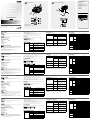 1
1
-
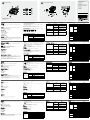 2
2
ATEN CS64A Manuel utilisateur
- Catégorie
- Commutateurs KVM
- Taper
- Manuel utilisateur
- Ce manuel convient également à
dans d''autres langues
- italiano: ATEN CS64A Manuale utente
- español: ATEN CS64A Manual de usuario
- 日本語: ATEN CS64A ユーザーマニュアル
Documents connexes
-
ATEN CS64A Guide de démarrage rapide
-
ATEN CS62A Guide de démarrage rapide
-
ATEN CS62S Guide de démarrage rapide
-
ATEN CS-62B Guide de démarrage rapide
-
ATEN CS62U Guide de démarrage rapide
-
ATEN CS62US Manuel utilisateur
-
ATEN CS52A Guide de démarrage rapide
-
ATEN CS64U Guide de démarrage rapide
-
ATEN CS52 Guide de démarrage rapide
-
ATEN CS62T Guide de démarrage rapide